
Este software reparará errores comunes de la computadora, lo protegerá de la pérdida de archivos, malware, fallas de hardware y optimizará su PC para obtener el máximo rendimiento. Solucione problemas de PC y elimine virus ahora en 3 sencillos pasos:
- Descargar la herramienta de reparación de PC Restoro que viene con tecnologías patentadas (patente disponible aquí).
- Hacer clic Iniciar escaneo para encontrar problemas de Windows que podrían estar causando problemas en la PC.
- Hacer clic Repara todo para solucionar problemas que afectan la seguridad y el rendimiento de su computadora
- Restoro ha sido descargado por 0 lectores este mes.
Cómo arreglar el bloqueo de Los Sims 3
- Verifica tu configuración
- Desinstalar los mods instalados recientemente
- Desactivar aplicaciones y programas en segundo plano
- Actualiza tu SO
- Ejecute la herramienta de resolución de problemas incorporada
- Excluir el juego de Prevención de ejecución de datos
- Soluciones adicionales
Los Sims 3 es uno de mis juegos favoritos y cada vez que tengo algunos momentos libres, lo enciendo en mi computadora portátil con Windows 10. Pero algunos lectores nos han estado pidiendo que encontremos una solución que funcione para aquellos que tienen problemas de bloqueo del juego. Y escuchamos.
Sims 3 es un juego realmente genial y es un placer jugarlo en tu computadora, computadora portátil o tableta con Windows 10, 8. Sin embargo, es bastante molesto cuando no puedes jugarlo debido a varios problemas, como fallar o congelar. Y estamos hablando aquí de problemas incluso para aquellos que ejecutan la última versión de Windows 10 o Windows 8 y también la última versión de Sims 3, completamente parcheada.
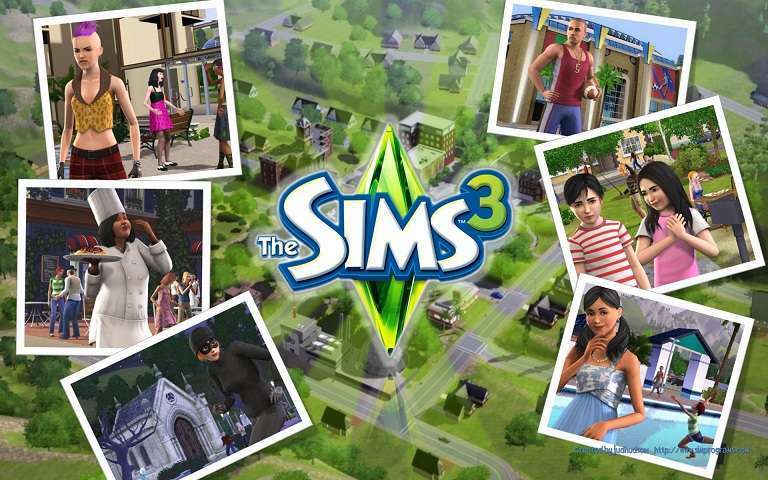
Esto es lo que los usuarios se han quejado:
Después de unos 30 minutos de juego, ¿mis Sims 3 se bloquean? Acabo de adquirir una nueva PC con Windows 8 y creo que podría ser culpa de Windows 8, porque podía ejecutarla en mi antigua PC con Vista. ¿Alguna solución al problema?
Y alguien más dice que todo se ha instalado correctamente y todo está actualizado.
Así que tenemos todos los paquetes de expansión y cosas para los sims 3, pero en este momento solo se descargan en la computadora las temporadas de los sims 3 y los sims 3. sigue fallando y diciendo "sims 3 ha dejado de funcionar" ¿Alguien sabe qué hacer porque es un disco duro nuevo porque seguía fallando en Windows 7 cuando teníamos todos los paquetes descargados? así que no tengo idea de qué hacer ahora. ¡¡¡por favor ayuda!!!
- RELACIONADOS: Soluciona los problemas de tartamudeo de Los Sims 4 en Windows 10
Cómo arreglar los bloqueos de Sims en Windows 10
Exploramos la Web y encontramos algunas soluciones que funcionan para los molestos Problemas de bloqueo de Sims 3 en su dispositivo Windows 10, 8. Por supuesto, como siempre, le recomendamos que obtenga los controladores gráficos más recientes y asegúrese de que también está jugando una versión completamente genuina del juego. En primer lugar, comenzaremos con algunos consejos que debe seguir para ver si pueden ser de alguna ayuda.
1. Verifica tu configuración
- Es posible que no tenga todas las especificaciones de hardware necesarias para un juego decente, así que considere degradando la configuración y elegir velocidad sobre calidad
- Intentar desactivar el renderizado avanzado
- Intenta jugar el juego en modo ventana. Si no hay una configuración para habilitar esto, elija la combinación de teclas de acceso rápido alt + ingresar
2. Desinstalar los mods instalados recientemente
Ejecute un análisis del sistema para descubrir posibles errores

Descarga Restoro
Herramienta de reparación de PC

Hacer clic Iniciar escaneo para encontrar problemas de Windows.

Hacer clic Repara todo para solucionar problemas con tecnologías patentadas.
Ejecute un escaneo de PC con la herramienta de reparación Restoro para encontrar errores que causen problemas de seguridad y ralentizaciones. Una vez que se completa el escaneo, el proceso de reparación reemplazará los archivos dañados con archivos y componentes nuevos de Windows.
Desinstalar mascotas si lo ha instalado, ya que esto ha funcionado para algunos. Además, si recientemente instaló nuevos mods, elimínelos y verifique si esta solución solucionó el problema.
3. Desactivar aplicaciones y programas en segundo plano
Intentar apagar programas en segundo plano que podría estar consumiendo memoria virtual. La forma más rápida de hacer esto es limpiando el arranque de su computadora. Estos son los pasos a seguir:
- Vaya a Inicio> escriba msconfig> presione Enter
- Vaya a Configuración del sistema> haga clic en la pestaña Servicios> marque la casilla de verificación Ocultar todos los servicios de Microsoft> haga clic en Deshabilitar todo.

- Vaya a la pestaña Inicio> Abrir Administrador de tareas.
- Seleccione cada elemento de inicio> haga clic en Desactivar

- Cierre el Administrador de tareas> reinicie la computadora.
- RELACIONADOS: 14 cosas que hacer cuando falla el juego de la Tienda Windows
4. Actualiza tu SO
Asegúrese de actualizar a la última Actualización de Windows 8.1 versión, si todavía está ejecutando este sistema operativo. Microsoft lanza regularmente nuevas actualizaciones para hacer que su sistema sea más estable y corregir errores generales, así que asegúrese de buscar actualizaciones.
Dado que Windows 8.1 es una versión antigua de Windows, la mejor solución es actualizar a la última versión del sistema operativo: Windows 10. Microsoft ha mejorado enormemente su experiencia de juego en Windows 10 al agregar una serie de funciones de juego dedicadas y como Game DVR, una nueva barra de juegos, etc. Instale la última versión de Windows 10 para disfrutar de una experiencia de juego fluida. Para obtener más información sobre cómo descargar e instalar la actualización de abril de Windows 10, puede consultar esta guía.
5. Ejecute la herramienta de resolución de problemas incorporada
Hay dos herramientas de solución de problemas que pueden ayudarlo a solucionar los bloqueos del juego en Los Sims 3, a saber, el Programa Solucionador de problemas de compatibilidad y el solucionador de problemas de pantalla azul (si Los Sims 3 se bloquearon con un BSOD error). A continuación, se explica cómo ejecutar estos solucionadores de problemas:
- Abra el Panel de control> escriba "solucionar problemas" en el menú de búsqueda> seleccione Solución de problemas
- Haga clic en Ver todo para enumerar todos los solucionadores de problemas

- Seleccione y ejecute los solucionadores de problemas mencionados anteriormente> reinicie su computadora y verifique si puede jugar a Los Sims3.
- RELACIONADOS: Solución completa: círculo azul al jugar juegos en Windows 10, 8.1, 7
6. Excluir el juego de Prevención de ejecución de datos
- Haga clic derecho en Mi PC en Windows 8 o Esta PC en Windows 10> seleccione Propiedades
- Haga clic en el enlace Configuración avanzada del sistema a la izquierda> haga clic en la pestaña Avanzado> vaya a Configuración en el marco de Rendimiento
- Verifique la pestaña Prevención de ejecución de datos y luego active DEP para todos los programas y servicios, excepto los que desee, agregue el archivo ejecutable de Sims 3 en la lista de excepciones.
7. Soluciones adicionales
- Intente eliminar todos los archivos de caché y las miniaturas
- Ejecute el juego en modo de compatibilidad con Windows 7 o incluso una versión anterior
- Apagar cortafuegos, software espía & antivirus programas
Avíseme si ha logrado superar los problemas con el juego Sims 3 en su sistema Windows 10, 8 aplicando estas correcciones. Definitivamente, también puedes aplicar los consejos mencionados anteriormente a otras versiones de Sims.
HISTORIAS RELACIONADAS PARA VER:
- Cómo arreglar la pantalla blanca en Los Sims 4
- Solución completa: Los Sims 4 no se guardan en Windows 10, 8.1, 7
- Cómo corregir el retraso de la simulación en Los Sims 4
 ¿Sigues teniendo problemas?Arréglelos con esta herramienta:
¿Sigues teniendo problemas?Arréglelos con esta herramienta:
- Descarga esta herramienta de reparación de PC Excelente en TrustPilot.com (la descarga comienza en esta página).
- Hacer clic Iniciar escaneo para encontrar problemas de Windows que podrían estar causando problemas en la PC.
- Hacer clic Repara todo para solucionar problemas con tecnologías patentadas (Descuento exclusivo para nuestros lectores).
Restoro ha sido descargado por 0 lectores este mes.


